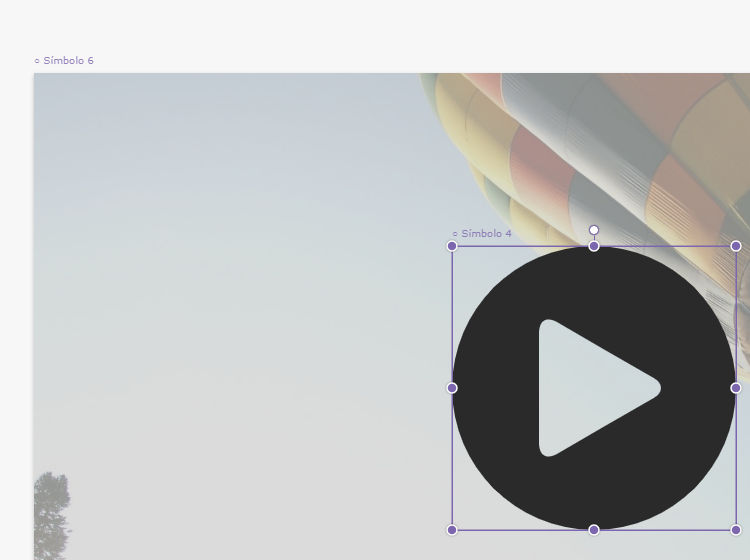
Como usar os símbolos no Gravit Designer
Desenhar ícones é uma tarefa complicada. Para obtermos um bom resultado no desenho, é necessário seguir medidas padrões, e claro, ter uma grade base para que não haja diferenças visuais entre cada ícone da arte. Agora, imagine você ter que redesenhar o mesmo ícone toda vez que precisasse dele. Daria um trabalho e tanto, não é mesmo? É justamente para evitar essa dor de cabeça que existem os símbolos no Gravit Designer.
Apesar de ter usado os ícones como exemplo, esse não é o único caso para o qual podemos usar os símbolos. Qualquer objeto inserido em um documento pode ser transformado em um símbolo, seja ele um vetor, uma imagem ou até mesmo um texto. Mas afinal, você deve estar se perguntando “o que são os símbolos?”.
De forma resumida, o Gravit permite salvarmos um objeto dentro de um documento para que ele possa ser reinserido de forma mais rápida. Cada vez que salvamos um objeto, ele se torna um símbolo único, podendo armazenar informações de edição. Além disso, é possível editar todas as cópias de um símbolo no documento de uma só vez a partir da original.
Como criar um símbolo?
Criar um símbolo no Gravit Designer é bastante simples. Primeiramente, você deve criar ou inserir o objeto que deseja transformar em um símbolo, lembrando que pode ser qualquer tipo de objeto (vetor, imagem ou texto).
Depois de definido o objeto, selecione a aba Símbolos na barra lateral esquerda e, em seguida, clique no botão 

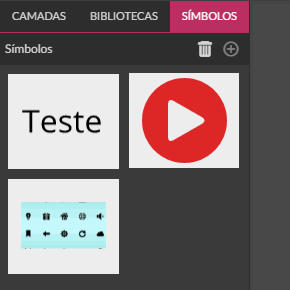
Galeria de Símbolos
Como alterar a aparência de todas as cópias de um símbolo
Uma vez inserido o símbolo, ele cria uma espécie de âncora com a página no qual foi inserido. Essa “âncora” significa que aquele é o objeto de origem do símbolo. É a partir dele que podemos editar a aparência do símbolo de forma que seja replicada em todas as suas cópias no documento.
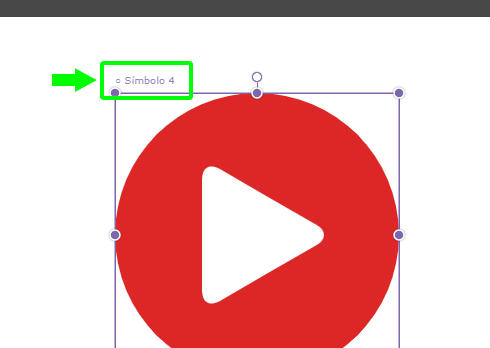
Símbolos de origem são identificados por uma legenda acima deles
Qualquer alteração feita no objeto de origem refletirá em suas demais cópias: alteração de cores e conteúdo, efeitos aplicados, e até mesmo, ajustes em seu tamanho. Por isso, antes de alterá-lo, veja se você realmente deseja que as alterações sejam aplicadas a todas as cópias.
Agora é hora de aplicar isso em seus trabalhos! É possível economizar tempo com o uso dos símbolos no Gravit Designer, desde que usados da forma correta.
E para ficar por dentro dos nossos tutoriais, siga nossas redes sociais ou inscreva-se em nossa newsletter mensal.
Paulistano, 28 anos, Designer, bem geek e criador do Ene Maneiras.
